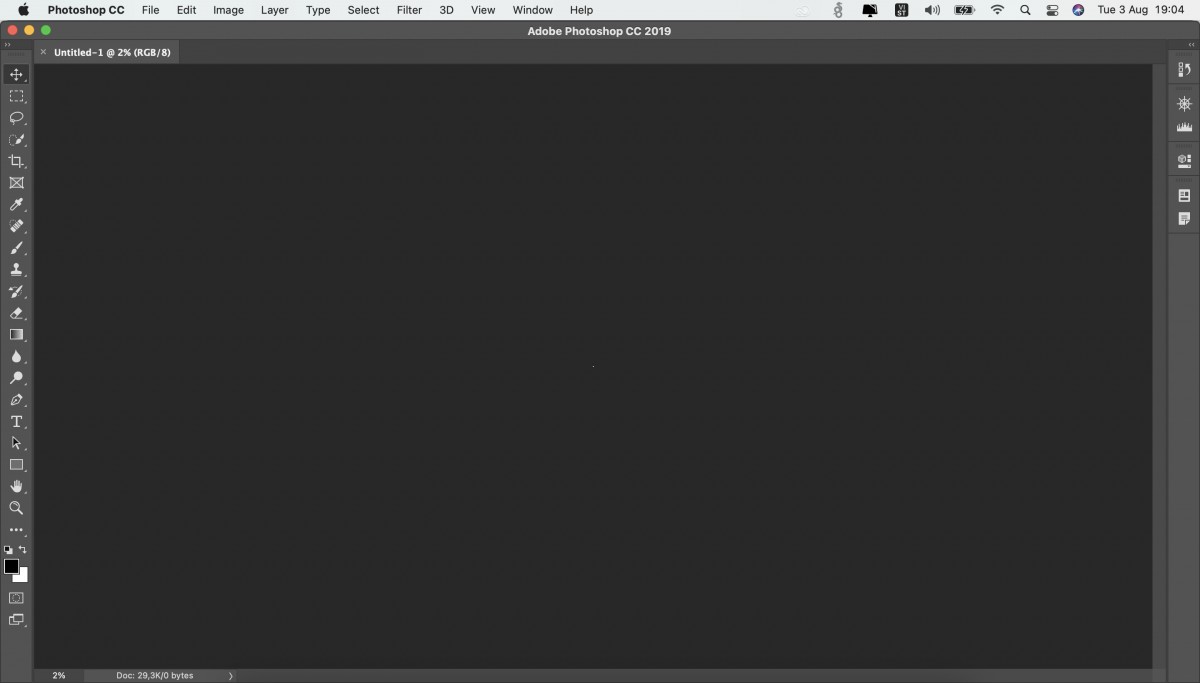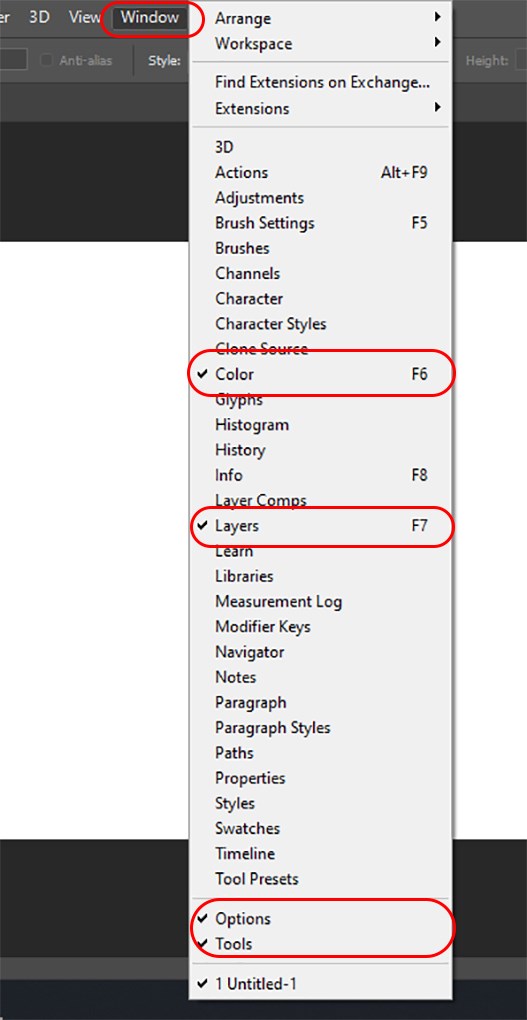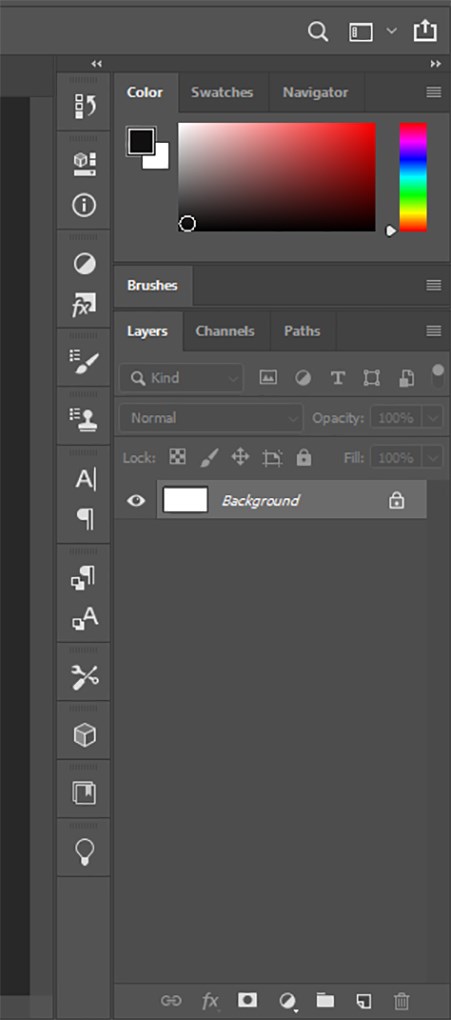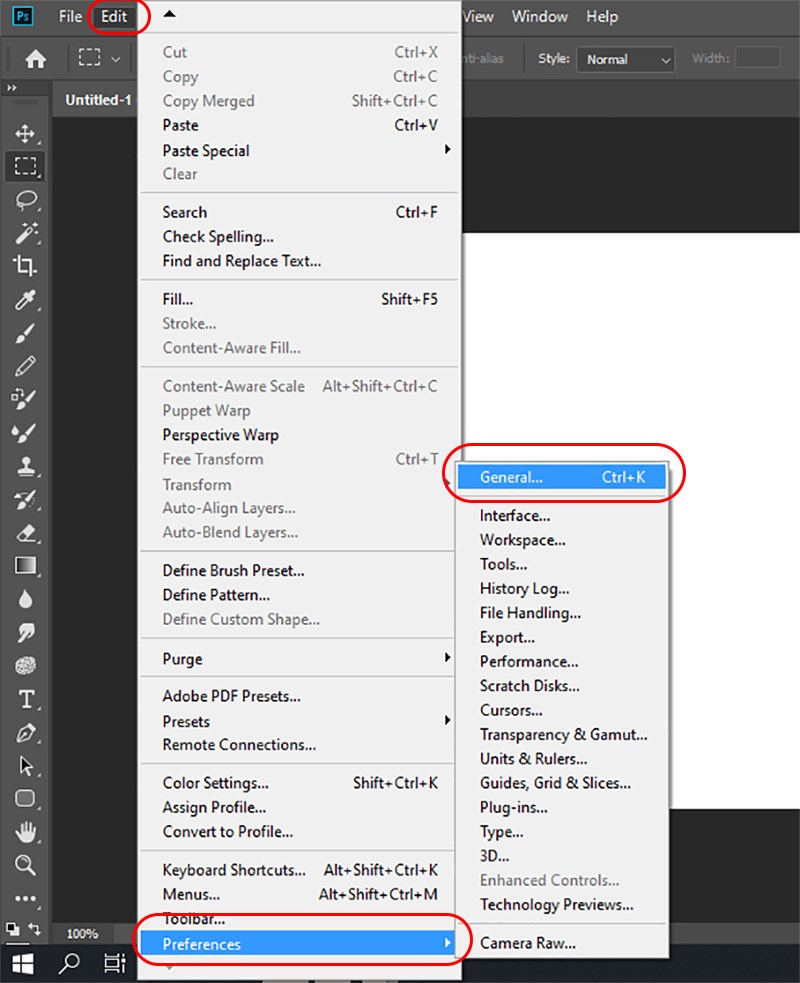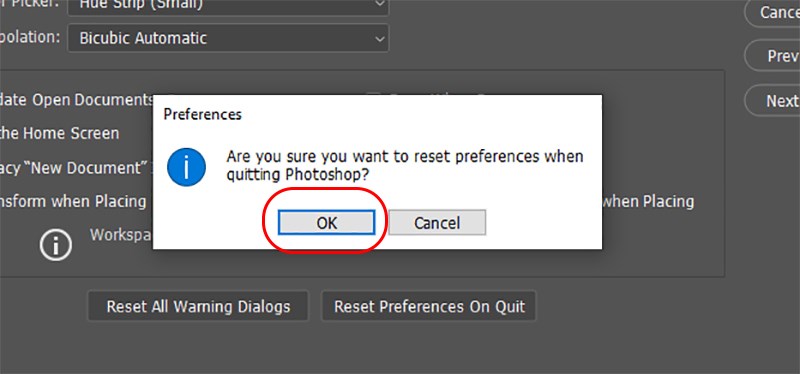Phần mềm Adobe Photoshop hỗ trợ chỉnh sửa ảnh nổi tiếng, tuy nhiên khi sử dụng không tránh khỏi một số vấn đề thường hay xảy ra và gây khó chịu cho người sử dụng. Đặc biệt là lỗi bảng điều khiển tự nhiên biến mất.
Vậy cách khắc phục sự cố do lỗi bảng điều khiển biến mất trong photoshop thế nào? Hãy cùng Muakey chúng tôi tìm hiểu nhé!
PHOTOSHOP BỊ MẤT BẢNG ĐIỀU KHIỂN LÀ NHƯ THẾ NÀO?
 Giao diện mặc định của Adobe Photoshop
Giao diện mặc định của Adobe Photoshop
Thông thường, Photoshop sẽ hiển thị đầy đủ bảng điều khiển nằm ngang phía trên và trục dọc phía bên phải. Tuy nhiên, vì một vài sự cố mà các nhóm công cụ này bỗng nhiên “biến mất” sẽ khiến cho người sử dụng cảm thấy bối rối và không biết xử lý như thế nào.
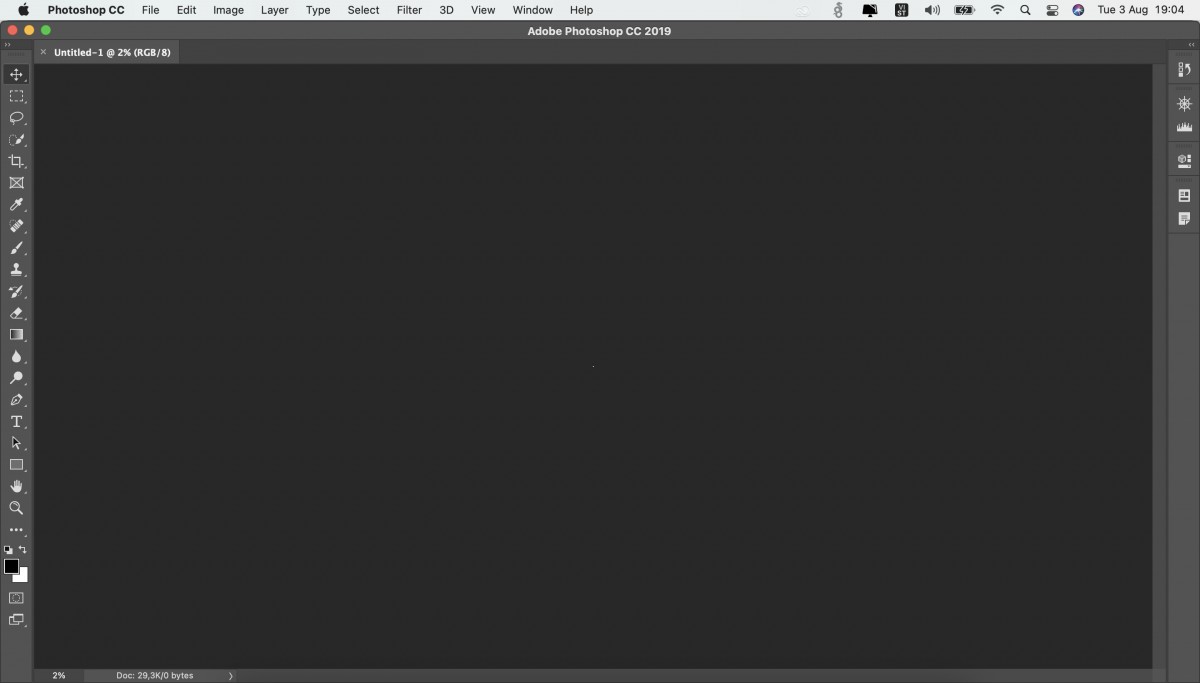 Giao diện khi Photoshop bị mất bảng điều khiển
Giao diện khi Photoshop bị mất bảng điều khiển
Lỗi này thường xuyên xuất hiện khi một phiên bản mới vừa được cài đặt hoặc người sử dụng vô tình nhấn vào một vài tổ hợp phím tắt.
Chọn công cụ Window > chọn lại các công cụ Adjustments, Color, Layer, Option, Tools
Việc biến mất thanh công cụ là do trong mục Window đã bỏ tick các thanh công cụ như: Adjustments, Color, Layer, Option, Tools. Chỉ cần chúng ta vào menu “Window” lựa chọn lại các thanh công cụ trên thì giao diện sẽ trở lại bình thường.

Vào menu “Window” và tick chọn các thành phần như hình dưới.
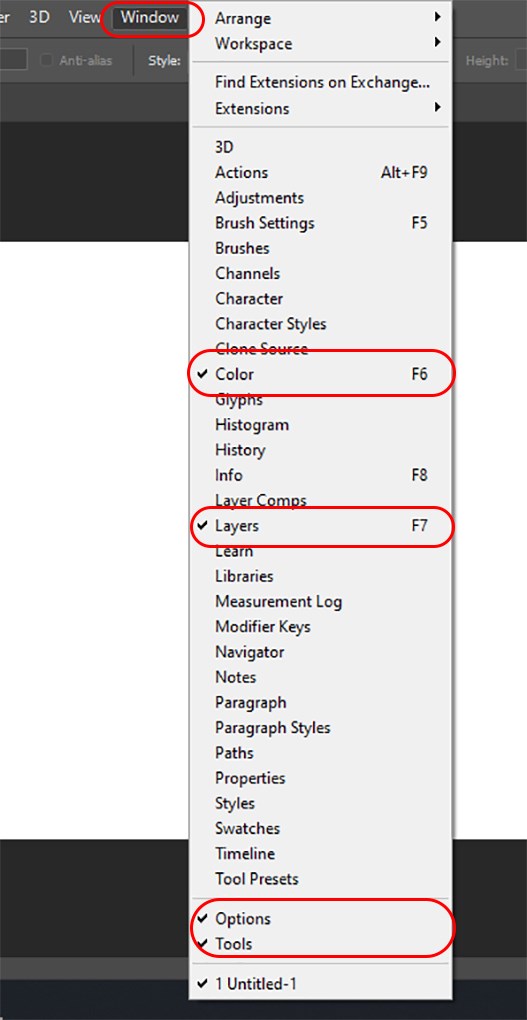
Với thao tác hướng dẫn ở trên có thể giúp hiển thị lại bảng điều khiển trong Photoshop.
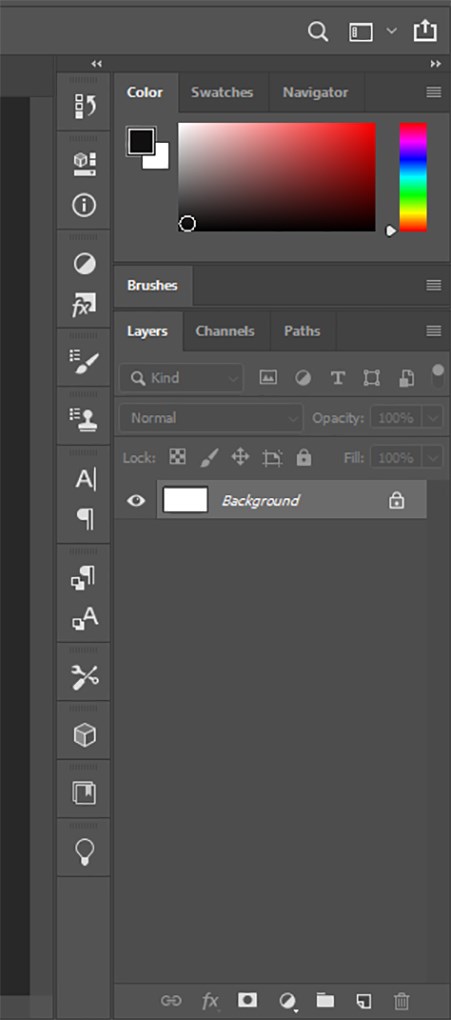
Nếu bạn đã chỉnh lại các mục tại Window nhưng thanh công cụ vẫn chưa hiện ra thì bạn có thể thử cách này để khôi phục lại cài đặt mặc định ban đầu của Adobe Photoshop.
Mở hộp thoại Preferences > Chọn “Reset Preferences On Quit” > Đồng ý xác nhận > Thoát ra và vào lại Photoshop.
Bước 1: Mở hộp thoại Preferences
Chọn Edit > Preferences > General (phím tắt là Ctrl + K)
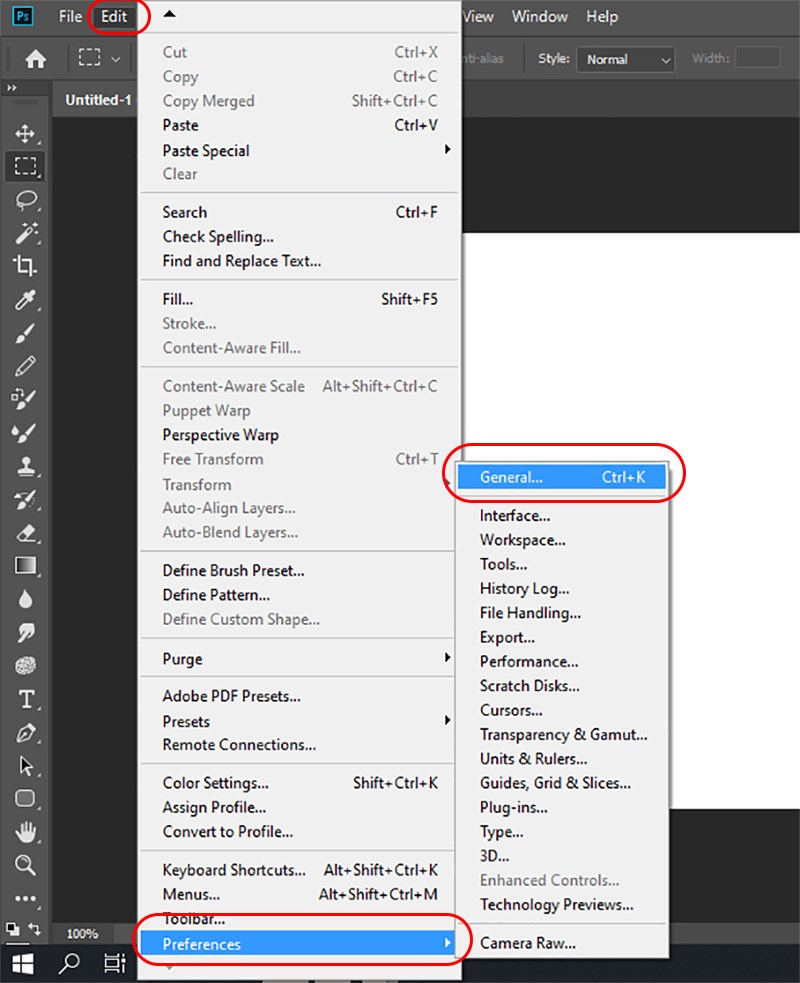
Bước 2: Chọn “Reset Preferences On Quit”
Vào mục cài đặt chung General và chọn Reset Preferences On Quit.

Bước 3: Đồng ý xác nhận
Một bảng thông báo hiện ra hỏi bạn có chắc chắn muốn thiết lập lại các Preferences khi bạn thoát khỏi Photoshop. Nhấn OK.
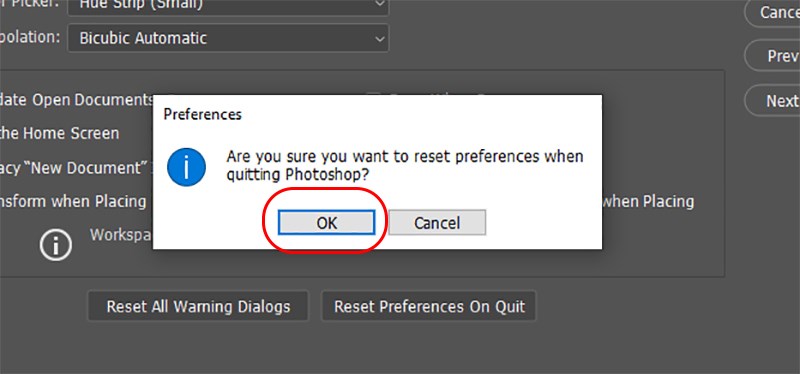
Bước 4: Thoát ra và vào lại Photoshop
Để thiết lập được áp dụng phải thoát phần mềm: File > Exit

Lần kế tiếp khi mở vào lại thì Photoshop tự khôi phục các cài đặt về mặc định ban đầu.
Tạm kết